Med den nya iOS-uppdateringen kan du få en uppslukande upplevelse med Crossfade på Apple Music. Som du kanske vet har den nya iOS-versionen lagt till några funktioner för att njuta av att lyssna på musik och sjunga, och många iOS-användare gillar faktiskt Crossfade-funktionen. Men om detta är nytt för dig och du vill ha en sömlös lyssningsupplevelse, kommer den här guiden att lära dig hur du aktiverar funktionen på din iPhone.
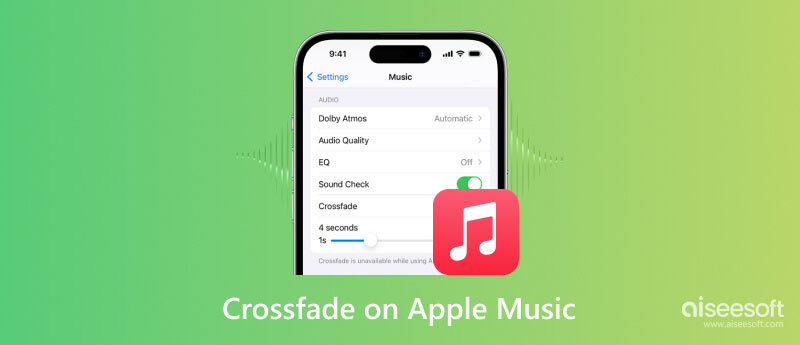
Funktionen är ett nytt alternativ släppt på iOS 17 som låter dig skapa en smidig övergång mellan låtar. När låten är på väg att ta slut, kommer den att minska volymen och gradvis öka den till nästa låt. Överraskande nog erbjöds funktionen på andra Apple-produkter som Mac, men iPhones och iPads hade det aldrig, så det är fantastiska nyheter för musikälskare.
Crossfade är ett sätt att undvika tystnadens gap eller bryta farten. Om du har en spellista med liknande genrer kommer den att ge dig en trevlig tid med oändlig ljuduppspelning. Eftersom det är en av de bästa funktionerna i iOS 17, kommer iOS-användare inte att använda tredjepartsappar som Mixonset för att fylla luckorna mellan låtarna.
Ingen älskar ett gap mellan sina favoritlåtar, så den här delen kommer att visa hur du aktiverar Crossfade på din iPhone eller iPad. Eftersom den nya funktionen är en del av Apple Music-inställningarna kan du även aktivera den med Android; använd helt enkelt följande steg:
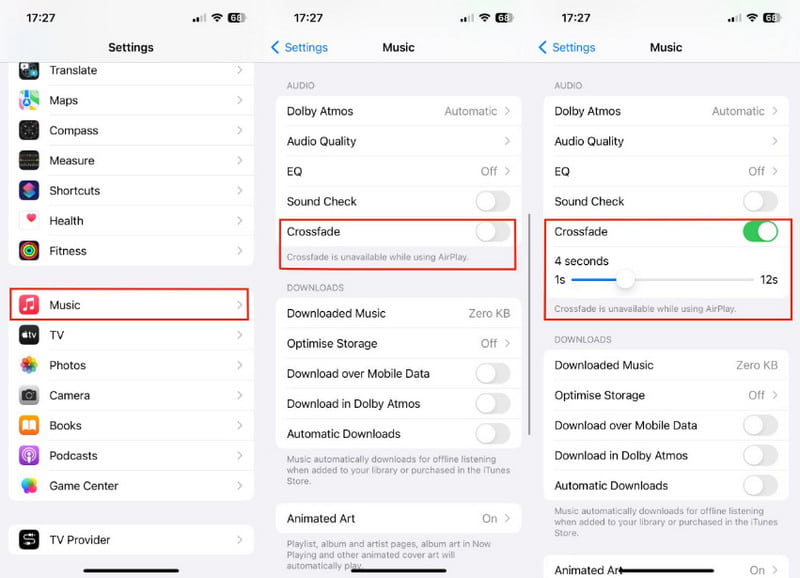
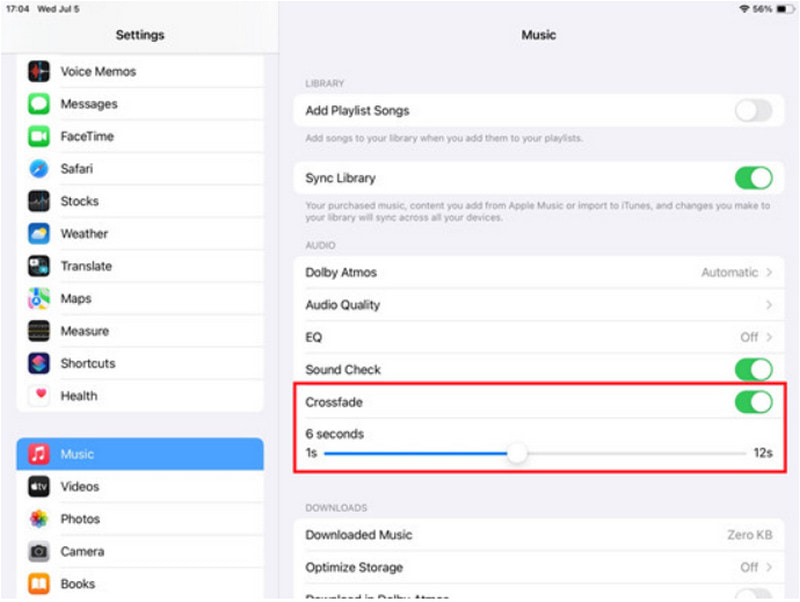
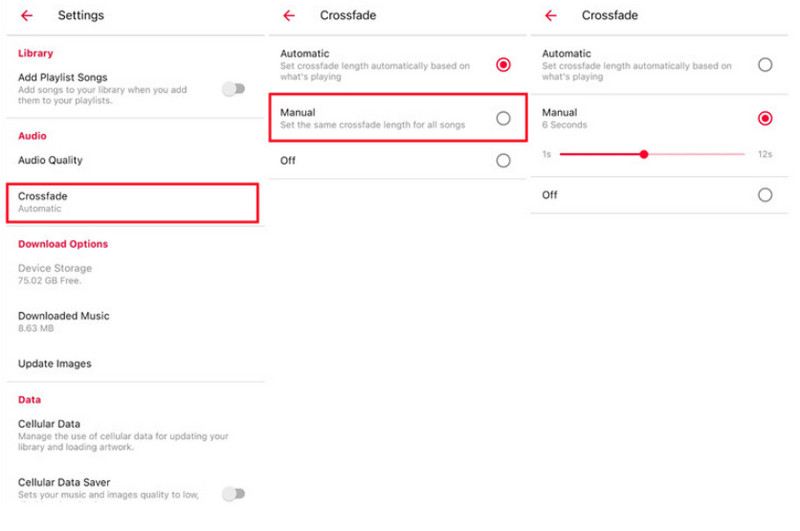
Precis som alla programuppdateringar kommer iOS 17 inte att vara perfekt vid första försöket. Du kommer att stöta på problem så småningom, till och med Crossfade på Apple Music. Här presenteras flera effektiva lösningar för att felsöka på din iPhone eller iPad.
Om du precis uppgraderat till iOS 17 finns det en möjlighet att Crossfade på Apple Music inte kommer att fungera till en början, liksom de andra nya funktionerna. Det enklare att göra felsökning är att starta om enheten. Här är ett exempel på hur man gör starta om din iPhone
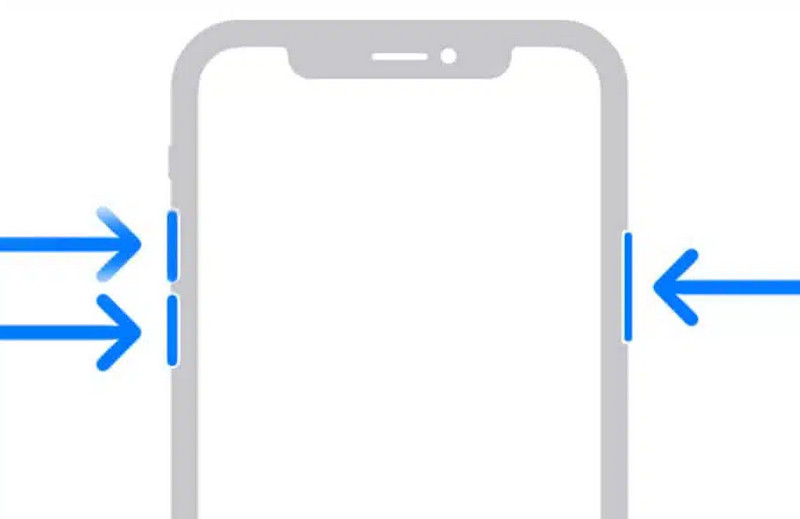
Det är en professionell iOS-systemåterställning verktyg som rengör iPhone eller iPad på en gång. Den erbjuder många användbara verktyg för systemreparation, inklusive återställningsalternativet med standard- och avancerat läge för att behålla eller radera telefondata. Förutom att fixa Apple Music Crossfade på iPhone, är detta din lösning på andra interna skador, såsom inaktiverade enheter, iOS-uppdateringsfel, batteriladdning och mer. Du behöver inte utsätta din enhet för risker, eftersom Aiseesoft iOS System Recovery fixar det, garanterat 100 % säkert.

Nedladdningar
Aiseesoft iOS-systemåterställning
100 % säker. Inga annonser.
100 % säker. Inga annonser.
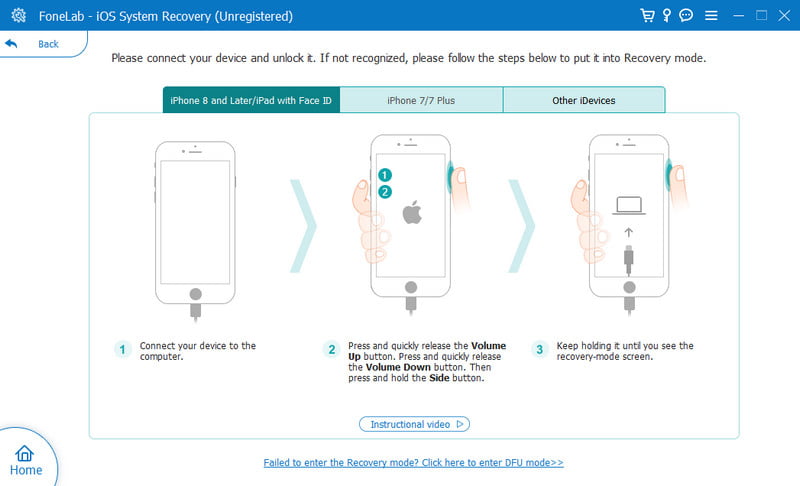
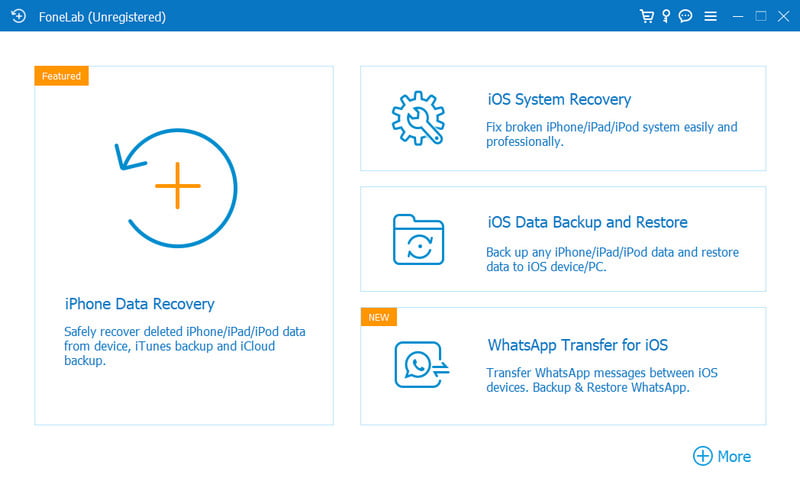
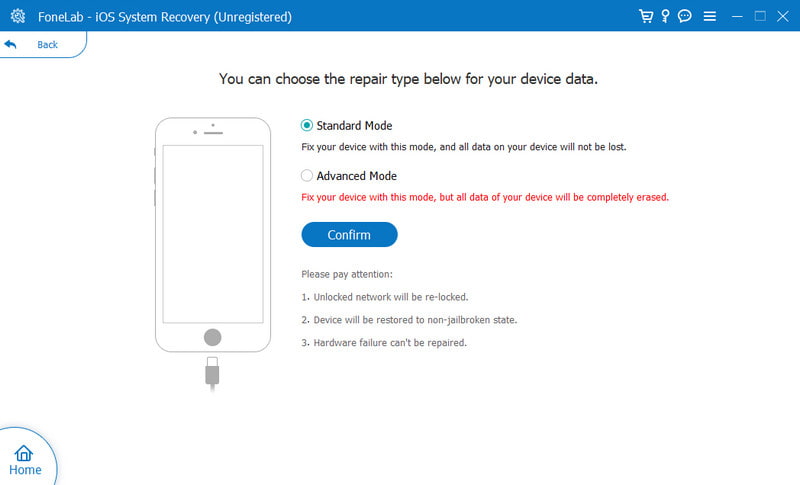
Vad är den rekommenderade varaktigheten för Crossfade på Apple Music?
Även om det beror på personliga preferenser, är den rekommenderade tiden att applicera på crossfade fem till sex sekunder. Längden kommer effektivt att sätta övergången mellan låtarna.
Finns det en Crossfade-funktion på Apple Music på Mac?
Ja. Öppen äpple Music på datorn och gå till menyraden. Öppna menyn Musik och välj alternativet Inställningar. Aktivera Crossfade-funktionen och välj Crossfade Songs. Dra varaktigheten för tona-in-och-ut-övergången.
Behöver jag uppdatera min iPad för att få crossfade på Apple Music?
Ja. iPadOS är en version av iOS, så de delar liknande funktioner trots olika hemenheter. Med iOS 17-versionen och nya funktioner måste din iPad ha iPadOS 17 för att få Crossfade och andra nya funktioner.
Slutsats
Slutligen Apple Music Crossfade introducerades på iOS 17 för att få en smidig övergång på dina favoritlåtar. Det är lätt att ställa in med ett alternativ för att justera varaktigheten för övertoning. Om du upptäcker att det inte fungerar på din enhet trots att du har uppdaterat iOS-programvaran kan du använda Aiseesoft iOS System Recovery för att fixa det snabbt. Ladda ner det professionella systemåterställningsverktyget gratis på Windows och Mac.

Fixa ditt iOS-system till det normala i olika problem som att fastna i DFU-läge, återställningsläge, hörlurarläge, Apple-logotyp, etc. till det normala utan dataförlust.
100 % säker. Inga annonser.
100 % säker. Inga annonser.